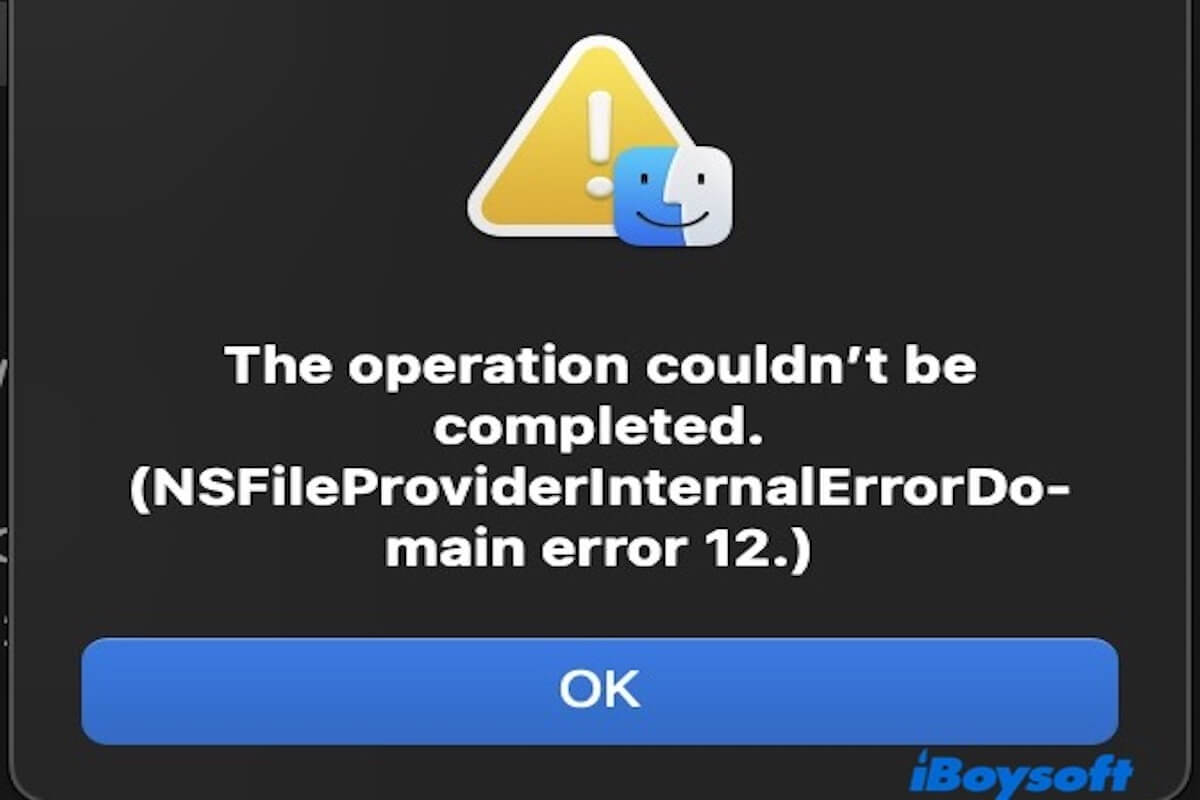Alle meine iCloud-Dateien auf allen Geräten zeigen den Fehlercode 'NSFileProviderInternalErrorDomain Fehler 12'. Ich kann keine dieser Dokumente mehr öffnen oder herunterladen. - Apple Community
Kann mir jemand helfen, das zu beheben? Jedes Mal, wenn ich versuche, die Dateien zu speichern oder zu öffnen, erscheint der Fehler. - Reddit
NSFileProviderInternalErrorDomain Fehler 12 tritt auf Ihrem Mac auf? Wenn dieser Fehler auf Ihrem Gerät erscheint, können Sie möglicherweise keine iCloud-Dokumente öffnen oder herunterladen, was Ihren Arbeitsablauf ernsthaft stören kann.
Aber keine Sorge, dieses Problem ist normalerweise behebbar. Lesen Sie weiter, um zu erfahren, wie Sie dieses Problem lösen können.
Was ist NSFileProviderInternalErrorDomain Fehler 12 auf Mac
NSFileProviderInternalErrorDomain ist eine von Apple definierte Fehlerdomäne für ihr Dateiprovider-Framework, das die Dateisynchronisierung, das Laden, den Offline-Zugriff und mehr verwaltet.
Dieses Framework wird für iCloud Drive verwendet und gilt auch für einige Cloud-Speicherdienste von Drittanbietern, die in das macOS-Dateisystem integriert sind, wie Dropbox und OneDrive. Unter diesen entspricht Fehler 12 dem Fehlercode noSuchItem, was bedeutet "die angegebene Datei oder der angegebene Ordner konnte nicht gefunden werden."
Normalerweise tritt dieser Fehler auf, wenn das System oder eine App versucht, auf eine Datei von iCloud oder einem anderen Cloud-Dateiprovider zuzugreifen, die Datei jedoch lokal oder entfernt nicht mehr verfügbar ist.
Hier sind einige häufige Szenarien, in denen NSFileProviderInternalErrorDomain Fehler 12 auftreten könnte:
- Dateien in iCloud Drive wurden nicht richtig synchronisiert - sie könnten im Zustand "Warten auf Download" oder "Download fehlgeschlagen" stecken.
- Der Versuch, auf iCloud-Dateien im Finder zuzugreifen, schlägt fehl.
- Apps wie Pages oder Vorschau können iCloud-Dokumente nicht öffnen.
- Die Verwendung des Terminals zum Wechseln oder Öffnen eines iCloud-Dateipfads führt zu einer "Datei nicht gefunden"-Meldung.
- Systemweite Fehler oder Abstürze des Dateianbieters auf macOS.
Teilen Sie die fünf Szenarien mit mehr Menschen, um ihnen bei ihrem Verständnis zu helfen!
So beheben Sie den Fehler NSFileProviderInternalErrorDomain 12 auf dem Mac
Wenn Ihr Gerät den Fehler NSFileProviderInternalErrorDomain 12 meldet, bedeutet dies, dass alle betroffenen iCloud-Dateien möglicherweise nicht erreichbar sind oder nicht heruntergeladen werden können. Um einen potenziellen Datenverlust zu verhindern, ist es wichtig, das Problem zeitnah anzugehen und zu lösen.
Haben Sie versucht, Ihren Mac neu zu starten? Der Dateianbieter-Framework und iCloud-Synchronisationsprozesse können vorübergehende Probleme aufgrund von Ressourcenkonflikten haben. Ein Neustart Ihres Macs kann dazu beitragen, Caches zu löschen, Speicher freizugeben und wichtige Dienste neu zu laden. Wenn Sie nach dem Neustart immer noch nicht in der Lage sind, die zuvor betroffenen iCloud-Dateien zu öffnen, können Sie die folgenden Methoden ausprobieren.
Methode 1. Überprüfen Sie Ihre Netzwerkverbindung
Icloud-Dateien erfordern eine stabile Internetverbindung, um ordnungsgemäß heruntergeladen oder synchronisiert zu werden. Wenn Sie sich in einem schwachen Wi-Fi-Netzwerk befinden oder einen VPN verwenden, kann Ihr Mac möglicherweise keine Dateien aus der Cloud abrufen, was den Fehler NSFileProviderInternalErrorDomain 12 auslösen kann.
Sie können zu Systemeinstellungen > Netzwerk > Netzwerkdiagnose gehen, um zu überprüfen, ob Ihre Internetverbindung stabil ist. Wenn das Netzwerk instabil erscheint, versuchen Sie, zu einem anderen Wi-Fi-Netzwerk zu wechseln. Wenn der Fehler auch nach Sicherstellung einer stabilen Verbindung weiterhin besteht, fahren Sie mit der nächsten Methode fort.
Methode 2. Schaffen Sie Speicherplatz frei mit iBoysoft DiskGeeker für Mac
Wenn iCloud-Dateien heruntergeladen, synchronisiert oder lokal zwischengespeichert werden, ist eine bestimmte Menge an Speicherplatz erforderlich. Wenn Ihr System knapp an Speicherplatz ist, kann der iCloud-Dateianbieter (FileProvider) möglicherweise keine iCloud-Dateien ordnungsgemäß herunterladen oder zwischenspeichern. In einigen Fällen könnte macOS bestimmte Dateien möglicherweise ganz überspringen und Fehler 12 anzeigen, selbst wenn die Dateien noch in iCloud vorhanden sind.
Um dieses Problem zu lösen, müssen Sie möglicherweise unnötige Dateien manuell entfernen, um Speicherplatz freizugeben. Alternativ ist ein professionelles Festplattenverwaltungstool wie iBoysoft DiskGeeker für Mac notwendig, um Zeit und Mühe zu sparen. Es scannt automatisch nach Junk-Dateien und ermöglicht es Ihnen, mit einem Klick Speicherplatz freizugeben.
Insgesamt kann das Freimachen von Festplattenspeicher nicht nur helfen, den Fehler NSFileProviderInternalErrorDomain Fehler 12 zu beheben, sondern auch die Leistung Ihres Macs insgesamt verbessern, indem Systemüberlastungen entfernt werden.
Wenn Sie iBoysoft DiskGeeker für Mac hilfreich finden, erwägen Sie, es mit Ihren Freunden zu teilen!
Methode 3. Überprüfen der Datei auf iCloud-Web
Da Fehler 12 im Wesentlichen bedeutet, dass die Datei nicht gefunden wurde, möchten Sie bestätigen, ob die Datei in Ihrem iCloud Drive existiert. Wenn sie gelöscht wurde oder nicht ordnungsgemäß hochgeladen wurde, kann macOS sie nicht herunterladen, was zu diesem Fehler führt. Die Bestätigung der Existenz der Datei hilft dabei zu bestimmen, ob das Problem bei Ihrem lokalen System oder bei der Cloud-Synchronisierung liegt.
- Öffnen Sie einen Webbrowser und gehen Sie zu iCloud.com.
- Melden Sie sich mit Ihrer Apple ID an.
- Öffnen Sie iCloud Drive und suchen Sie nach der Datei oder dem Ordner, auf den Sie zugreifen wollten.
Wenn Sie Dateien in iCloud Drive finden, versuchen Sie, sie direkt auf Ihren Mac herunterzuladen. Wenn die Datei auf iCloud.com nicht gefunden wird, wurde sie möglicherweise versehentlich gelöscht oder konnte nicht ordnungsgemäß synchronisiert werden.
In diesem Fall sollten Sie den Abschnitt „Zuletzt gelöscht“ in iCloud Drive überprüfen (ähnlich einem Papierkorb), der Dateien speichert, die innerhalb der letzten 30 Tage gelöscht wurden, und versuchen, Dateien hier wiederherzustellen.
Methode 4. Manueller Download vom Finder
Im Finder kennzeichnet ein Cloud-Symbol neben einer iCloud-Datei, dass die Datei in der Cloud gespeichert ist, aber nicht auf Ihr lokales Gerät heruntergeladen wurde. Diese Dateien stehen derzeit nicht für den Offlinezugriff zur Verfügung. Der manuelle Download über den Finder kann helfen, ihren Synchronisierungsstatus zurückzusetzen und möglicherweise den NSFileProviderInternalErrorDomain Fehler 12 zu beheben.
So geht's:
- Öffnen Sie den Finder und navigieren Sie zum iCloud Drive-Ordner.
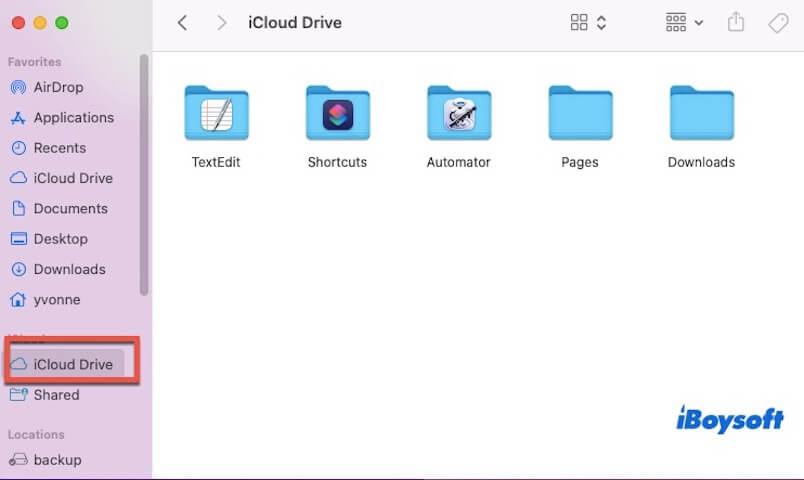
- Suchen Sie die Datei, die den Fehler anzeigt. Wenn neben ihr ein Cloud-Symbol angezeigt wird, klicken Sie mit der rechten Maustaste auf die Datei und wählen Sie "Herunterladen".
- Warten Sie, bis der Status auf "Offline verfügbar" wechselt, und versuchen Sie dann, die Datei erneut zu öffnen.
Hinweis: Wenn der Download hängen bleibt, versuchen Sie, die iCloud-Synchronisierung zu pausieren und dann fortzusetzen. Wenn der Download fehlschlägt, trennen Sie die Internetverbindung und verbinden Sie sie erneut, um einen neuen Synchronisierungsversuch auszulösen.
Methode 5. Abmelden und erneut in Ihren iCloud-Account anmelden
Manchmal können Synchronisierungsprobleme zwischen Ihrem lokalen System und iCloud zu Inkonsistenzen im Dateistatus führen, die zu Fehlern wie dem Fehler NSFileProviderInternalErrorDomain Fehler 12 führen können. Keine Sorge - indem Sie sich einfach abmelden und wieder in Ihr iCloud-Konto anmelden, können Sie Ihre Einstellungen aktualisieren und den Synchronisierungsprozess neu aufbauen.
- Öffnen Sie die Systemeinstellungen → Klicken Sie auf Ihre Apple-ID.
- Scrollen Sie nach unten und klicken Sie auf "Abmelden".
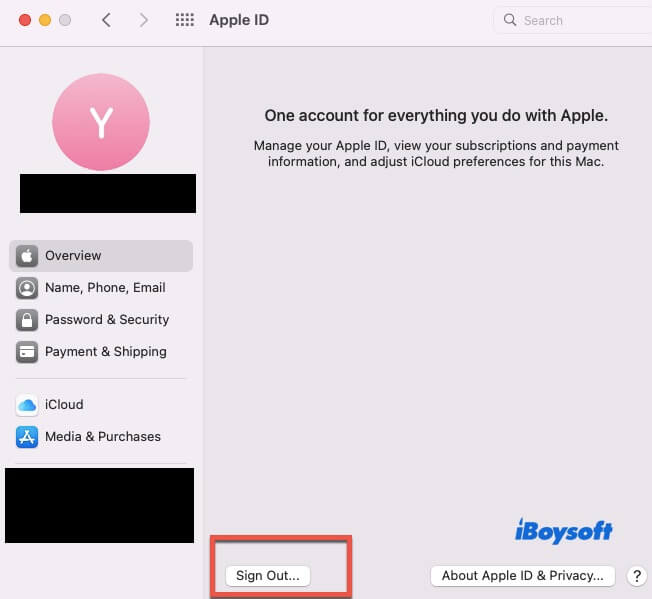
- Starten Sie Ihren Mac neu und melden Sie sich dann bei iCloud wieder an.
Hinweis: Wenn Sie sich von iCloud abmelden, werden lokale Kopien von Daten, einschließlich Fotos, Kontakten und Kalendereinträgen, gelöscht. Stellen Sie sicher, dass Sie Ihre wichtigen Daten vorher sichern. Nach der erneuten Anmeldung synchronisiert iCloud alle Ihre Dateien erneut - dies kann einige Minuten bis zu mehreren Stunden dauern, also bitte haben Sie Geduld.
Methode 6. Starten des Dateiprovider-Daemons neu
Der FileProvider-Daemon ist ein Hintergrunddienst, der für die Verwaltung von iCloud-Dateien und das Mounten von Cloud-Speicher verantwortlich ist. Wenn er abstürzt oder nicht reagiert, kann es zu Problemen führen, bei denen Finder oder Apps nicht ordnungsgemäß auf Ihre Dateien zugreifen können.
- Öffnen Sie die Terminal-App (Programme → Dienstprogramme → Terminal).
- Geben Sie den folgenden Befehl ein:
pkill -f fileproviderd - Das System wird den Prozess automatisch neu starten. Sie können Aktivitätsmonitor verwenden, um zu bestätigen, ob er fortgesetzt wurde.
Diese Aktion löscht keine Daten, aber es wird empfohlen, dass Sie alle Dateien schließen, die derzeit bearbeitet werden, um potenzielle Konflikte zu vermeiden. Wenn Sie mit Terminalbefehlen nicht vertraut sind, gehen Sie vorsichtig vor.
Teilen Sie diesen Artikel, um mehr Menschen dabei zu helfen, den Fehler NSFileProviderInternalErrorDomain Fehler 12 zu beheben!